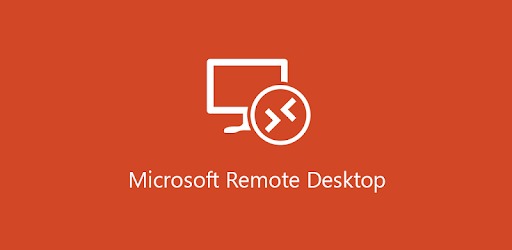حل مشکل کامپیوتر از راه دور
اگر شما به سایت ما علاقه دارید احتمالا به تکنولوژی هم علاقه دارید هدف ما از این مقاله حل مشکل کامپیوتر از راه دور است برای مثال یکی دوستان، خانواده یا همسایهها ممکن است از شما بخواهند که کامپیوترشان را در زمان برخورد با یک مشکل رفع کنید. این مشکل میتواند ساده مثل وصل کردن کابل مانیتور و یا پیچیده مثل نصب بایوس باشد و حل کردن آن بدون حضور داشتن کنار آن کامپیوتر شاید سخت باشد و اگر هم بخواهیم از طریق ویدیو کال آن را حل کنیم این هم تا حدی آزار دهندهاست پس برای رفع این ایراد از راه دور بهتر است این مقاله را تا انتها بخوانید.
اگر شما خواستید با تماس تصویری مشکل کامپیوتر دیگران را حل کنید باید به صورت داعم بپرسید که “الان چه اتفاق افتاد” و یا “چه گزینهای وجود دارد” البته اینها در صورتی است که اینترنت شما قوی بوده و ضعیف نباشد، برای جلوگیری از پرسیدن سوالهای بیانتها میتوانید یک اتصال از راه دور “Remote Access” به کامپیوتری که میخواهید عیبیابی کنید، داشته باشید انگار خودتان پشت آن نشستهاید.

در واقع روشهای زیادی برای انجام این کار وجود دارد، اما ما چهار ابزار رایگان و ساده برای استفاده انتخاب کردهایم که هم برای شما و هم برای فردی که به او کمک میکنید مناسب است. حداقل یکی از این ابزارها باید برای نیازهای عیبیابی از راه دور شما مناسب باشد.
حل مشکل کامپیوتر از راه دور کوییک اسیست ویندوز
استفاده از ویندوز Quick Assist برای کمک از راه دور
ویندوز ابزاری ساده برای دسترسی از راه دور به نام ویندوز Quick Assist دارد که استفاده از آن بسیار آسان است. اگر هر دو طرف از سیستم عامل ویندوز مایکروسافت استفاده میکنند، این یکی از بهترین گزینهها است.

کامپیوتر شما که میخواهید از طریق آن وصل شوید:
- در منوی استارت، “quick assist” را جستجو کنید و برنامه را باز کنید.
- روی “کمک به کسی” کلیک کنید و با حساب مایکروسافت خود وارد شوید.
- یک کد امنیتی روی صفحه نمایش ظاهر میشود که باید ظرف ده دقیقه آن را با طرف مقابل به اشتراک بگذارید.
کامپیوتری که نیاز به دستکاری و تعمیر دارد:
- منوی استارت را باز کنید، “quick assist” را جستجو کنید و برنامه را باز کنید.
- در قسمت “دریافت کمک”، کدی که در طرف مقابل تولید شده را وارد کنید و روی “ارسال” کلیک کنید.
- کادری را تیک بزنید که تأیید میکند شما خطرات امنیتی را درک میکنید، سپس روی “اجازه دادن” کلیک کنید.
پس از چند لحظه، اتصال برقرار میشود. به طور پیشفرض، فقط اشتراکگذاری صفحه نمایش فعال است، اما اگر نیاز به کنترل ماوس و کیبورد دارید میتوانید روی “درخواست کنترل” کلیک کنید تا طرف مقابل آن را برای شما تایید کند.
اگر شما در حال عیبیابی سیستم طرف مقابل هستید، در بالای پنجره ویندوز Quick Assist، آیکونهایی برای رسم یادداشت روی صفحه دیگر و باز کردن یک پنجره چت متنی وجود دارد که هر دو میتوانند در حل مشکل مفید باشند. اتصال را میتوان از هر دو طرف با بستن برنامه ویندوز Quick Assist پایان داد.
اشتراک تصویر در سیستمعامل مک MacOS
اگر از مک استفاده میکنید، میتوانید ۸۰ دلار برای اپلیکیشن رسمی و حرفهای اپل ریموت دسکتاپ بپردازید یا از قابلیت سادهی اشتراکگذاری صفحه که در اپلیکیشن پیامها از پیش نصب شده استفاده کنید. (اپل همچنین اپلیکیشن اختصاصی اشتراکگذاری صفحه دارد، اما فقط زمانی کار میکند که هر دو دستگاه روی یک شبکه باشند.)

ویژگی اشتراکگذاری صفحه را میتوان از هر دو کامپیوتر شروع کرد.
- اپلیکیشن پیامها را باز کنید.
- گفتگو با مخاطب خود را شروع یا باز کنید.
- روی دکمه اطلاعات (نماد کوچک “i”) در گوشهی بالا سمت راست کلیک کنید.
- “اشتراکگذاری” > “دعوت به اشتراکگذاری صفحه من” (اگر مخاطب شما به شما کمک میکند) یا “درخواست اشتراکگذاری صفحه” (اگر شما دارید کمک میکنید) را انتخاب کنید.
- درخواست اتصال را روی مک دیگر تایید کنید.
هر دو طرف اتصال در اپلیکیشن اشتراکگذاری صفحه قرار میگیرند. در ابتدا (با فرض اینکه شما دارید کمک میکنید)، فقط میتوانید صفحهی کامپیوتر دیگر را ببینید؛ اگر نیاز به کنترل کامپیوتر دیگر دارید، “نمایش” > “درخواست حالت کنترل” را انتخاب کنید. این مورد باید در طرف دیگر تایید شود.
همزمان با اشتراکگذاری صفحه، یک تماس صوتی فیستایم هم برقرار میشود تا شما و مخاطبتان بتوانید در مورد مشکل صحبت کنید. اگر میخواهید تماس صوتی را قطع کنید و اشتراکگذاری صفحه را پایان دهید، روی آیکون اشتراکگذاری صفحه در نوار منو (دو مستطیل) کلیک کنید.
حل مشکل کامپیوتر از راه دور با کروم Remote Desktop
یک ویژگی دسترسی از راه دور در خود مرورگر گوگل کروم تعبیه شده است که به این معنی است که میتوانید صفحه نمایش را بین هر دو کامپیوتری که کروم روی آنها نصب است، به اشتراک بگذارید – نه فقط محتویات تبهای مرورگر، بلکه کل نمایشگر را. همچنین در صورت نیاز میتوانید از راه دور کنترل کامپیوتر دیگری را در دست بگیرید.

کامپیوتر معیوب:
- به وبسایت کروم Remote Desktop بروید و روی Remote Support کلیک کنید.
- روی Share my screen کلیک کنید.
- روی دکمه دانلود آبی زیر Share my screen کلیک کنید و فایل دانلود شده را باز کنید.
- در ویندوز، این کار یک افزونه کروم و یک برنامه پسزمینه نصب میکند، در حالی که در macOS فقط یک برنامه پسزمینه است – به سادگی دستورالعملهای داده شده را دنبال کنید.
- هنگامی که نصب کامل شد، روی Generate Code کلیک کنید و کد را ظرف پنج دقیقه به طرف مقابل بدهید.
کامپیوتری که از آن وصل میشوید:
- به پورتال کروم Remote Desktop بروید و روی Remote Support کلیک کنید.
- کدی را که به شما داده شده است در زیر Connect to another computer تایپ کنید و روی اتصال کلیک کنید.
- هنگامی که اتصال در طرف مقابل تایید شد، شما به کامپیوتر دسترسی از راه دور خواهید داشت، از جمله کنترل موس و کیبورد.
روی کامپیوتری که از آن عیبیابی میکنید، روی فلش سمت راست پنجره تب مرورگر کلیک کنید تا گزینههای مختلفی از جمله نحوه مقیاسبندی نمایشگر کامپیوتر دیگر را تنظیم کنید. برای قطع اتصال روی قطع اتصال کلیک کنید یا فقط تب مرورگر را ببندید. این کار را میتوان از طرف دیگر نیز با دکمه قطع اشتراک یا بستن کروم انجام داد.
نرمافزار تیم ویوور Team Viewer
نرمافزار تیم ویوور روی ویندوز و مک کار میکند و برای استفاده از آن به صورت رایگان و مجانی است. روی هر دو کامپیوتر، شما به کل به نرمافزار تیم ویوور نیاز دارید: از سایت تیم ویور، روی دانلود رایگان و سپس دانلود حالا کلیک کنید تا نرمافزار نصب شود.
با شروع از کامپیوتری که از آن اتصال برقرار میکنید:
- تب پشتیبانی از راه دور (آیکون آن شبیه دو فلش مخالف است) را باز کنید.
- روی ایجاد یک جلسه کلیک کنید.
- برای جلسه یک نام بگذارید.
- لینک را با طرف مقابل به اشتراک بگذارید یا آدرس ایمیل او را وارد کنید و روی ذخیره کلیک کنید.
- لینک جلسه برای ۲۴ ساعت فعال است، بنابراین عجلهای نیست.
روی کامپیوتری که به آن وصل میشوید:
- تیم ویور و تب پشتیبانی از راه دور را باز کنید.
- لینکی که برای شما ایمیل شده را دنبال کنید یا روی Join a session کلیک کنید و کد آن را وارد کنید.
- اتصال باید از طریق دیالوگها در هر دو طرف تایید شود.
پنجره تیم ویور که سپس روی کامپیوتر متصلکننده باز میشود، دسترسی کامل از راه دور به کامپیوتر دیگر را میدهد. با استفاده از منوها در بالای پنجره، میتوانید تنظیمات کیفیت نمایش و مقیاسبندی را تغییر دهید، به ویژگیهایی مانند وایتبرد دسترسی پیدا کنید و فایلها را بین دو کامپیوتر انتقال دهید.
اتصال را میتوان در هر دو طرف فقط با بستن رابط اشتراکگذاری تیم ویور یا کل برنامه لغو کرد.
با برنامهها و ابزارهایی که گفته شد شما میتوانید از راه دور و توسط اینترنت به کامپیوتر و دستگاه هوشمند طرف مقابل دسترسی داشته باشید و بتوانید که از سیسم ایشان استفاده کنید.